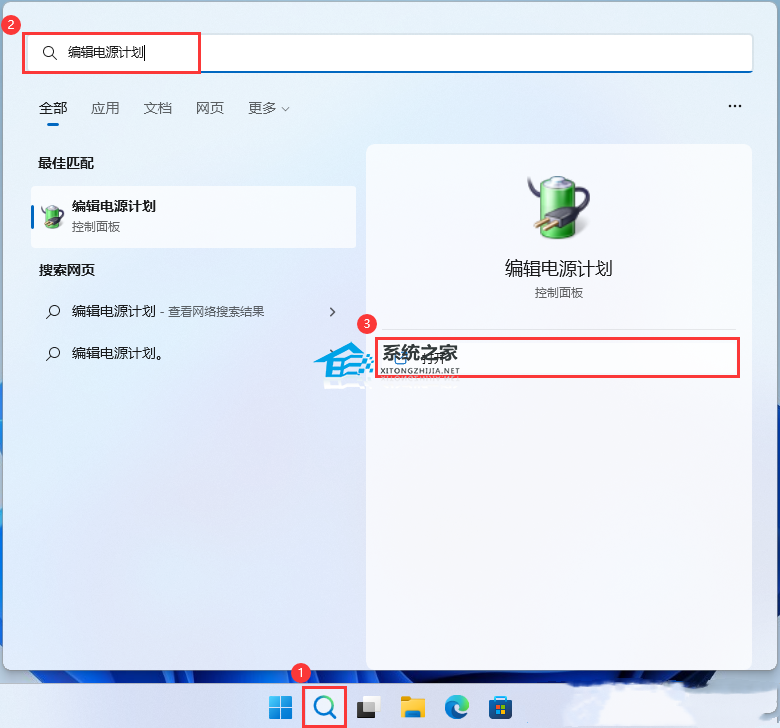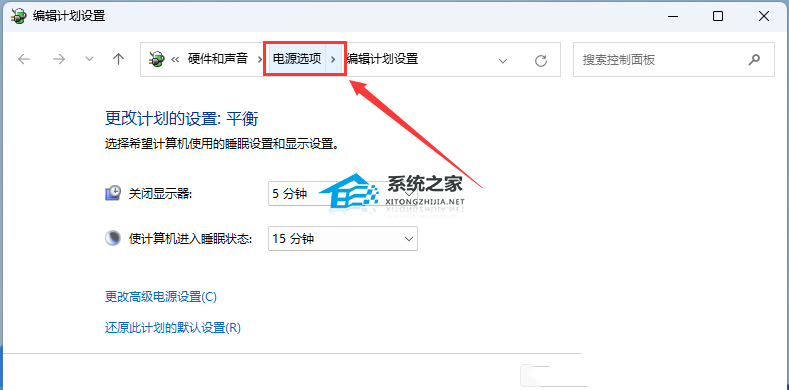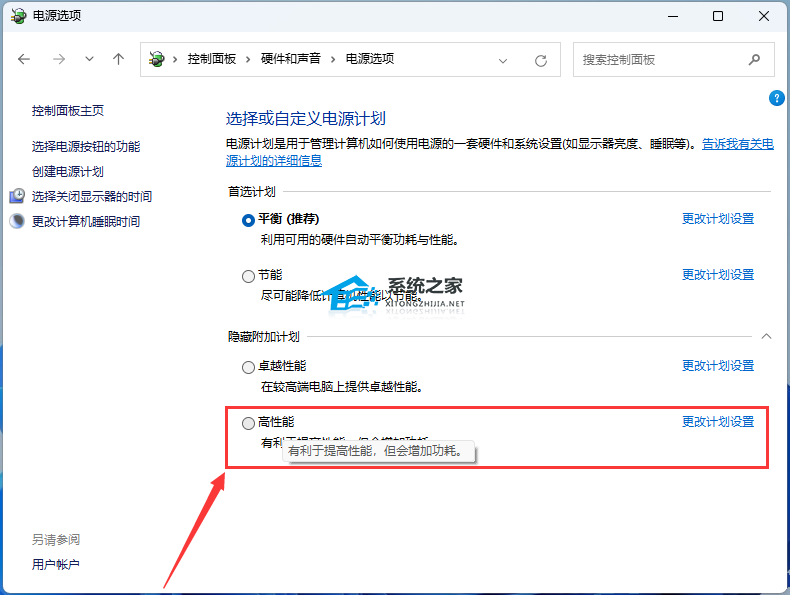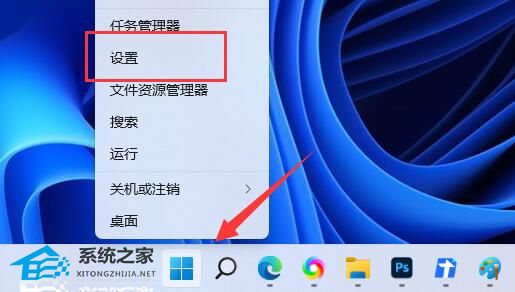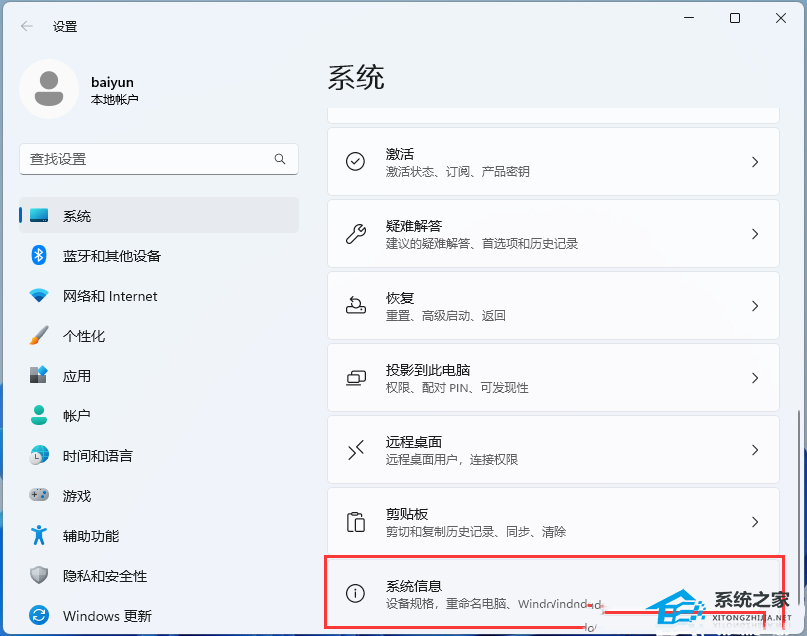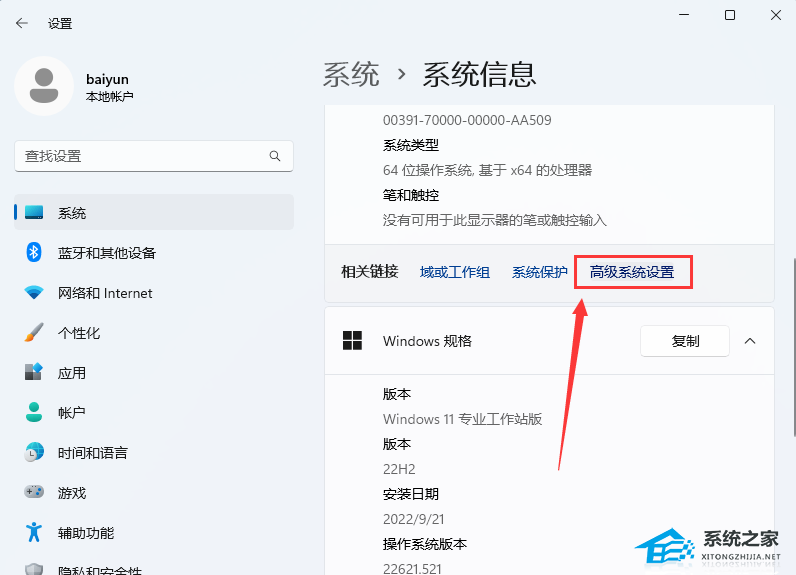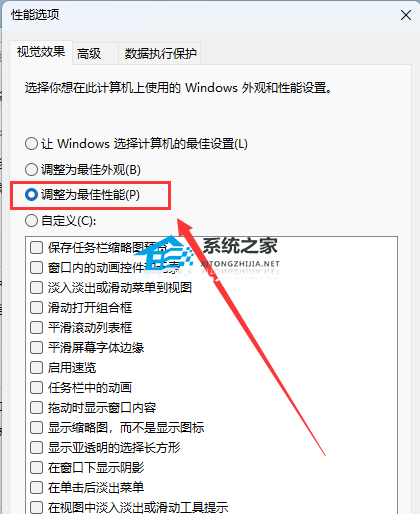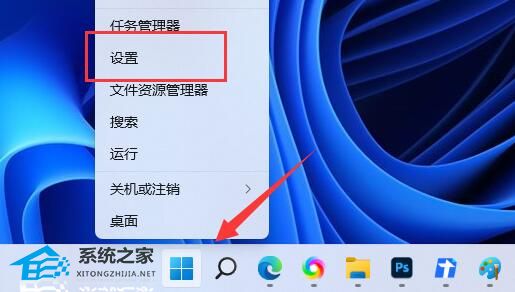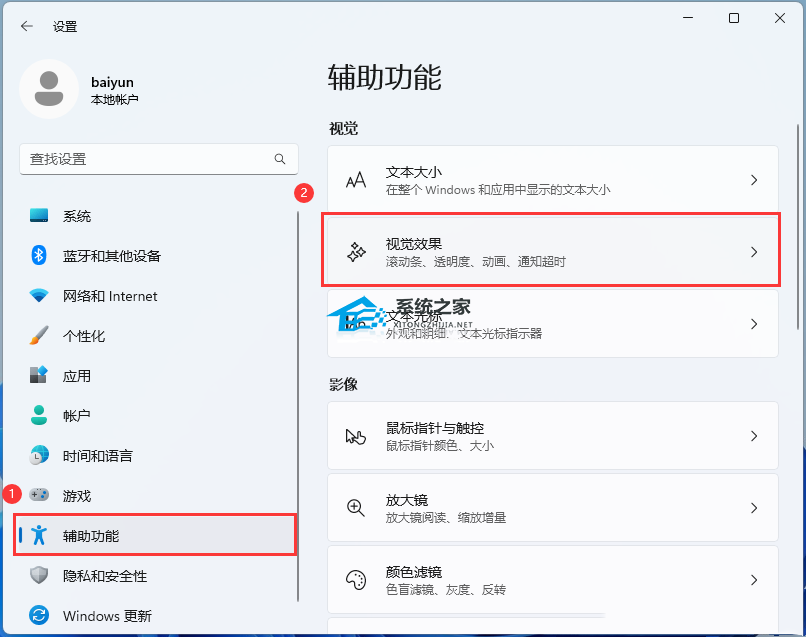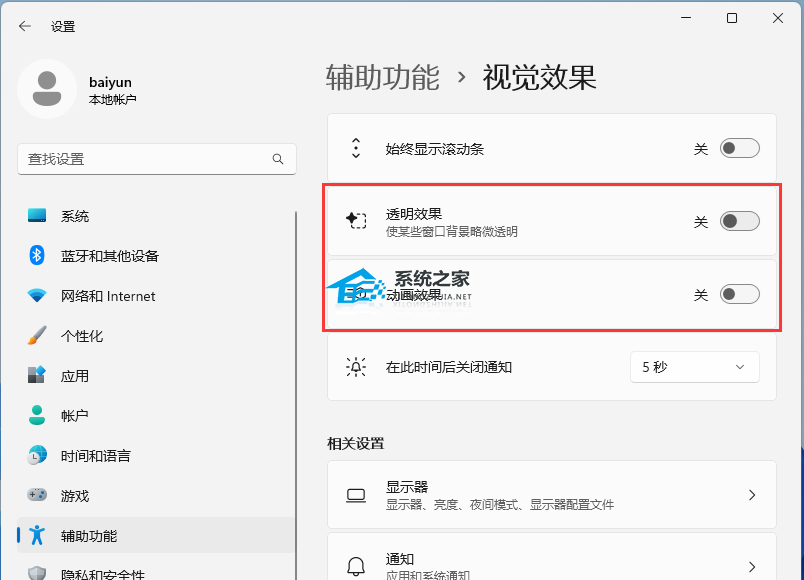Win11 23H2系统卡顿不流畅的三种解决方法
Win11 23H2系统新增了好多好用的功能,用起来感觉特别爽。不过,有些用户反映他们的Win11 23H2系统有点卡顿,用起来不太流畅。没关系,今天小编就给大家分享三个简单又实用的方法,轻松解决系统卡顿问题,让Win11 23H2系统跑得更快、更顺畅。
Win11 23H2系统卡顿不流畅的解决方法:
方法一:
1.点击任务栏上的【搜索图标】,打开Windows 搜索,在搜索框输入【编辑电源计划】,点击【打开】系统给出的最佳匹配编辑电源计划控制面板。
2. 编辑计划设置窗口,点击【电源选项】。
3. 电源选项窗口,展开隐藏附加计划,选择【高性能】。
方法二:
1. 右键点击任务栏上的【Windows开始徽标】,在打开的右键菜单项中,选择【设置】。
2. 设置窗口,右侧点击【系统信息】。
3. 当前路径为:系统>系统信息,相关链接下,点击【高级系统设置】。
4. 系统属性窗口,切换到【高级】选项卡后,再点击性能(视觉效果,处理器计划,内存使用,以及虚拟内存)下的【设置】。
5. 性能选项窗口,点击【调整为最佳性能】,再点击【确定】。
方法三:
1. 右键点击任务栏上的【Windows开始徽标】,在打开的右键菜单项中,选择【设置】。
2. 设置窗口,左侧点击【辅助功能】,右侧点击【视觉效果(滚动条、透明度、动画、通知超时)】。
3. 当前路径为:辅助功能>视觉效果,滑动滑块,将透明效果和动画效果【关闭】。
以上就是系统之家小编为你带来的关于“Win11 23H2系统卡顿不流畅的三种解决方法”的全部内容了,希望可以解决你的问题,感谢您的阅读,更多精彩内容请关注系统之家官网。
相关文章
- 更新Win11 23H2网络打印机报错0x00000032的解决方法
- Win11 23H2怎么退回Win10系统
- Win11 23H2无法退回Win10怎么办-Win11 23H2回退不了Win10的解决方法
- 电脑免费升级Win11 23H2系统的两种方法
- 教你两种Win7升级Win11 23H2技巧
- Win11 23H2如何设置透明任务栏
- Win11 23H2资源管理器主文件夹的删除方法
- Win11 23H2更新失败错误码0x80244022的解决方法
- Win11 23H2有什么功能-Win11 23H2系统功能介绍
- Win11 23H2无法通过你登录时使用的帐户安装某些更新的解决方法
- 能收到23H2更新提示,就是无法更新的三种解决方法
- Win11 23h2无法连接wifi怎么办
- Win11 23H2版本聚焦壁纸不能自动更新的两种解决方法
- 在Win11 23H2启用文件资源管理器多标签页的方法
- Win11 23H2服务优化设置的方法
- 安装Win11 23H2提示此版本的Windows不支持该处理器的解决方法